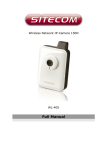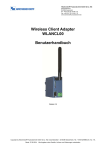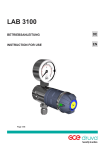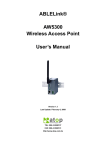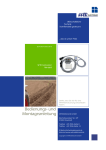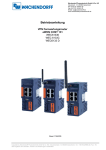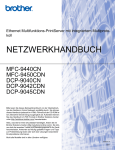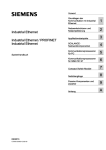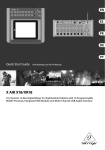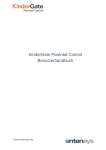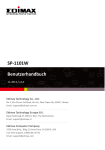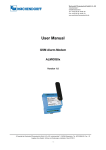Download Wireless Access Point WLANAP0C Benutzerhandbuch
Transcript
Wachendorff Prozesstechnik GmbH & Co. KG Industriestrasse 7 D-65366 Geisenheim Tel.: +49 (0) 67 22 / 99 65 - 20 Fax: +49 (0) 67 22 / 99 65 - 78 www.wachendorff-prozesstechnik.de Wireless Access Point WLANAP0C Benutzerhandbuch Version 1.3 Copyright by Wachendorff Prozesstechnik GmbH & Co. KG, Industriestraße 7, D-65366 Geisenheim, Tel.: +49-6722/9965-20, Fax: -78, Stand: 27.06.2014. Alle Angaben ohne Gewähr, Irrtümer und Änderungen vorbehalten. Wireless Access Point WLANAP0C Inhalt 1. 2. 3. 4. 5. 6. 7. 8. 9. 2 Vorwort Sicherheitshinweise 2.1. Allgemeine Hinweise 2.2. Bestimmungsgemäße Verwendung 2.3. Qualifiziertes Personal 2.4. Restgefahren 2.5. CE-Konformität Copyright Sonstige Bestimmungen und Standards Einführung 5.1. Produktübersicht 5.2. Funktionen Erste Schritte 6.1. Inhalt des Pakets 6.2. Vorder- und Rückseiten 6.3. Erstinstallation 6.3.1. Übersicht über die Webkonfiguration 6.3.2. Anleitung zur Auswahl der Betriebsart des WLANAP0C 6.4. Werkseinstellungen Grundeinstellungen 7.1. Administrator-Login 7.2. Betriebsart des Geräts 7.3. Konfiguration des drahtlosen Netzwerks 7.3.1. Wireless-Grundeinstellungen 7.3.2. Konfiguration der Wireless Security 7.4. Konfiguration der Netzwerk-Adresse 7.4.1. Einstellungen der Netzwerkadresse für den Betrieb als Access Point 7.4.2. Einstellungen der Netzwerkadresse für den Betrieb als Wireless Bridge 7.4.3. Einstellungen der Netzwerkadresse für den Betrieb als AP + Wireless Bridge 7.5. Leitfaden zum Konfigurationsablauf 7.5.1. Einstellungen für den AP-Betrieb 7.5.2. Konfiguration im Wireless-Bridge-Betrieb 7.5.3. Konfiguration im „AP + Wireless-Bridge“-Betrieb 7.6. Administrator-Passwort und Benutzer-Passwort ändern 7.7. Firmware aktualisieren 7.8. Werkseinstellungen wiederherstellen Konfiguration der Webkonsole 8.1. Übersichtsinformationen 8.2. Wireless-Einstellungen 8.2.1. Grundeinstellungen [Basic Settings] 8.2.2. Sicherheitseinstellungen 8.2.3. Wireless-Bridge-Schnittstelle 8.2.4. Erweiterte Einstellungen 8.3. Netzwerkeinstellungen 8.3.1. LAN-Schnittstelle 8.4. SNMP-Einstellungen 8.5. E-Mail-Einstellungen 8.6. DHCP-Server 8.7. Firewall und Filterung 8.7.1. MAC-Filterung (kabelgebunden) 8.7.2. Drahtlose MAC-Filterung (nur für die Betriebsarten „Wireless Bridge“ und „AP + Wireless Bridge“) 8.7.3. IP-Filterung 8.7.4. Filterung des Ethernet-Typs 8.8. Systemeinstellungen 8.8.1. Benutzer- und Passworteinstellungen 8.8.2. Datum-/Uhrzeiteinstellungen 8.8.3. Alarmereignis 8.8.4. Firmwareaktualisierung Textmarke nicht definiert. 8.8.5. Konfiguration sichern und wiederherstellen 8.9. Systemstatus 8.9.1. Site Monitor 8.9.2. Wireless Client und Wireless-Bridge-Schnittstelle 8.9.3. Traffic Log und Statistik 8.9.4. DHCP-Status 8.10. Neu starten und Standardeinstellungen wiederherstellen Spezifikationen 3 3 3 3 3 3 4 4 4 5 5 5 6 6 7 7 8 9 11 14 14 14 15 15 16 18 18 18 19 20 20 23 25 28 28 29 30 30 31 31 32 35 35 36 36 37 37 38 39 39 40 41 41 42 42 43 43 Fehler! 44 46 46 46 48 49 49 50 Wireless Access Point WLANAP0C Hardwarespezifikationen Softwarespezifikationen LED-Anzeigen 50 51 51 1. Vorwort Verehrter Kunde! Wir bedanken uns für Ihre Entscheidung ein Produkt unseres Hauses einzusetzen und gratulieren Ihnen zu diesem Entschluss. Das Gerät kann vor Ort für zahlreiche unterschiedliche Anwendungen eingesetzt werden. Um die Funktionsvielfalt dieses Gerätes für Sie optimal zu nutzen, bitten wir Sie folgendes zu beachten: Jede Person, die mit der Inbetriebnahme oder Bedienung dieses Gerätes beauftragt ist, muss die Betriebsanleitung und insbesondere die Sicherheitshinweise gelesen und verstanden haben! 2. Sicherheitshinweise 2.1. Allgemeine Hinweise Zur Gewährleistung eines sicheren Betriebes darf das Gerät nur nach den Angaben in der Betriebsanleitung betrieben werden. Bei der Verwendung sind zusätzlich die für den jeweiligen Anwendungsfall erforderlichen Rechts- und Sicherheitsvorschriften zu beachten. Sinngemäß gilt dies auch bei Verwendung von Zubehör. 2.2. Bestimmungsgemäße Verwendung Das Gerät dient als Access Point zur WLAN-Verbindung mit einem Client. Jeder darüber hinausgehende Gebrauch gilt als nicht bestimmungsgemäß. Dieses Gerät darf nicht als alleiniges Mittel zur Abwendung gefährlicher Zustände an Maschinen und Anlagen eingesetzt werden. Maschinen und Anlagen müssen so konstruiert werden, das fehlerhafte Zustände nicht zu einer für das Bedienpersonal gefährlichen Situation führen können (z. B. durch unabhängige Grenzwertschalter, mechanische Verriegelungen, etc.). 2.3. Qualifiziertes Personal Dieses Gerät darf nur von qualifiziertem Personal, ausschließlich entsprechend der technischen Daten verwendet werden. Qualifiziertes Personal sind Personen, die mit der Aufstellung, Montage, Inbetriebnahme und Betrieb dieses Gerätes vertraut sind und die über eine ihrer Tätigkeit entsprechenden Qualifikation verfügen. 2.4. Restgefahren Dieses Gerät entspricht dem Stand der Technik und ist betriebssicher. Von dem Gerät können Restgefahren ausgehen, wenn sie von ungeschultem Personal unsachgemäß eingesetzt und bedient werden. In dieser Anleitung wird auf Restgefahren mit dem folgenden Symbol hingewiesen: Dieses Symbol weist darauf hin, dass bei Nichtbeachtung der Sicher- heitshinweise Gefahren für Menschen bis zur schweren Körperverletzung oder Tod und/oder die Möglichkeit von Sachschäden besteht. 3 Wireless Access Point WLANAP0C 2.5. CE-Konformität Die Konformitätserklärung liegt bei uns aus. Sie können diese gerne beziehen. Nehmen Sie einfach Kontakt mit uns auf. 3. Copyright Dieses Dokument ist Eigentum der Fa. Wachendorff Prozesstechnik GmbH & Co.KG. Das Kopieren und die Vervielfältigung sind ohne vorherige Genehmigung verboten. Inhalte der vorliegenden Dokumentation beziehen sich auf das beschriebene Gerät. 4. Sonstige Bestimmungen und Standards FCC Bedingungen Dieses Gerät wurde getestet und entspricht Teil 15, Klasse B der FCCBestimmungen. Der Betrieb unterliegt den beiden folgenden Bedingungen: (1) Dieses Gerät darf keine schädlichen Störungen verursachen. (2) Dieses Gerät muss jede empfangene Störung akzeptieren und diese beinhalten Störungen, die durch unerwünschten Betrieb verursacht werden. WEEE Informationen Entsorgung von alten Elektro- und Elektronikgeräten (gültig in der Europäischen Union und anderen europäischen Ländern mit separatem Sammelsystem) Dieses Symbol auf dem Produkt oder auf der Verpackung bedeutet, dass dieses Produkt nicht wie HausmüII behandelt werden darf. Stattdessen soll dieses Produkt zu dem geeigneten Entsorgungspunkt zum Recyceln von Elektro- und Elektronikgeräten gebracht werden. Wird das Produkt korrekt entsorgt, helfen Sie mit, negativen Umwelteinflüssen und Gesundheitsschäden vorzubeugen, die durch unsachgemäße Entsorgung verursacht werden könnten. Das Recycling von Material wird unsere Naturressourcen erhalten. Für nähere Informationen über das Recyceln dieses Produktes kontaktieren Sie bitte Ihr lokales Bürgerbüro, Ihren Hausmüll Abholservice oder das Geschäft, in dem Sie dieses Produkt gekauft haben. FCC-WARNUNG Klasse B für dieses Produkt Dieses Produkt wurde geprüft und entspricht den Grenzwerten für digitale Geräte der Klasse B gemäß Abschnitt 15 der FCC-Richtlinien (Federal Communications Commission: USamerikanische Regulierungsbehörde). Diese Grenzwerte wurden festgelegt, um einen angemessenen Schutz gegen schädliche Störungen im privaten Gebrauch zu bieten. Dieses Gerät erzeugt und verwendet Radiofrequenzenergie und kann diese ausstrahlen. Es kann, wenn es nicht gemäß den Anweisungen installiert und betrieben wird, schädliche Funkverkehrsstörungen verursachen. Es kann jedoch nicht garantiert werden, dass es bei einer bestimmten Installation nicht doch zu einer Störung kommt. Sollte dieses Gerät schädliche Störungen im Funk- und Fernsehempfang verursachen (feststellbar durch Ein- und Ausschalten des Geräts), sollten Sie versuchen, die Störung durch eine der folgenden Maßnahmen zu beheben: Richten Sie die Empfangsantenne anders aus, oder bringen Sie sie an einer anderen Stelle an. Vergrößern Sie den Abstand zwischen dem Gerät und dem Empfänger. 4 Wireless Access Point WLANAP0C Schließen Sie das Gerät an eine Steckdose eines anderen Stromkreises als den des Empfängers an. Wenden Sie sich an Ihren Händler oder einen erfahrenen Radio- und Fernsehtechniker. Dieses Produkt entspricht Teil 15 der FCC-Richtlinien. Der Betrieb ist nur zulässig, wenn die beiden folgenden Bedingungen erfüllt sind: (1) Dieses Gerät verursacht keine gefährlichen Störungen und (2) dieses Gerät muss empfangene Störungen verarbeiten können, einschließlich solcher Störungen, die einen unerwünschten Betrieb verursachen können. FCC-Warnung: Änderungen oder Modifikationen, die nicht ausdrücklich von der zuständigen Stelle genehmigt worden sind, können dazu führen, dass der Benutzer die Betriebserlaubnis für dieses Gerät verliert. WICHTIGER HINWEIS: FCC-Strahlenbelastungserklärung: Dieses Produkt hält die von der FCC vorgegebenen Strahlenbelastungsgrenzwerte für nicht kontrollierte Umgebungen ein. Dieses Produkt muss mindestens 20 cm vom Anwender entfernt installiert und betrieben werden. Dieses Produkt darf nicht zusammen mit einer anderen Antenne oder einem anderen Sender aufgestellt oder betrieben werden. Die verfügbaren Kanäle für den Betrieb dieses Produkts mit 802.11 b/g in den USA sind die Kanäle 1 bis 11. Die Kanalauswahl wird durch die Firmware beschränkt. UL-Hinweis für Spannungsversorgung Die Produktreihe WLANxxxx wird mit einem mit „LPS“ (Limited Power Source) oder „Class 2“ gekennzeichneten Netzteil mit einer Ausgangsleistung von mindestens 9~48 VDC, 1,0 A geliefert oder Sie verwenden das empfohlene Netzteil, das in den „Bestellhinweisen“ S. 57 angegeben ist. 5. Einführung 5.1. Produktübersicht Der Wireless Access Point WLANAP0C gehört zu unserer Wireless-Produktlinie, die drahtlose Konnektivität für Wireless Clients bzw. Mobilstationen bereitstellen und damit komplett mobile und drahtlose Netze für Ihre industriellen Netzwerke schaffen. Sie können beispielsweise WLAN-Clients mit dem Wireless Access Point WLANAP0C verbinden. Damit können andere Geräte in ein lokales Netzwerk (LAN) oder ein Backbone-Netz eingebunden werden. Der Wireless Access Point WLANAP0C unterstützt mobile und drahtlose Netzwerke durch mehrere Funktionalitäten. Der WLANAP0C unterstützt kein Profinet. WLANAP0C unterstützt drei Betriebsarten: Access-Point-Betrieb Wireless-Bridge-Betrieb „AP + Wireless Bridge“-Betrieb 5.2. Funktionen Der Wireless Access Point WLANAP0C verfügt über die nachstehend angeführten Funktionen. o 5 Drahtloses Netzwerk mit Standard IEEE 802.11b/g, 54Mbps Wireless Access Point WLANAP0C o Firewall und Paketfilterung o Sicherheit der drahtlosen Verbindung: Open, WEP, WPA-PSK, WPA2-PSK, WPA, WPA2, IEEE 802.1x/RADIUS o Wireless-Bridge-Sicherheit: Open, WEP, TKIP, CCMP(AES) Verschlüsselungsalgorithmus o Metallgehäuse (Schutzklasse IP 50). o Betriebstemperatur: 0 bis 60° C o Lagertemperatur: -40 bis 70° C o 15kV ESD-Schutz für serielle Ports o Konfiguration über Webserver o Optionale 2,4 GHz-Standardantenne mit hohem Gewinn o Firmware kann über Netzwerkanschluss aktualisiert werden 6. Erste Schritte 6.1. Inhalt des Pakets Ein Wireless Access Point WLANAP0C für Industrieanwendungen Eine 2 dBi Demo-Whip Antenne Zwei Bausätze zur Wandmontage ANMERKUNG: Benachrichtigen Sie unverzüglich Ihren Lieferanten, wenn bei der Anlieferung einer der oben genannten Artikel fehlt oder beschädigt ist. 6 Wireless Access Point WLANAP0C 6.2. Vorder- und Rückseiten LED-Anzeige für Wireless- BridgeVerbindungen SMA-Antennenanschluss LED-Anzeige für AP-Betrieb LED-Anzeige für Wireless Bridge & AP Verbindungen LED-Anzeige LANAktivität LED-Anzeige (reserviert) LED-Anzeige Wireless-Aktivität LED-Anzeige für Systemstatus und Strom EIN 10/100Mbps Ethernet-Port 3-polige Klemmleiste für Stromversorgung Resetknopf zur Wiederherstellung der Werkseinstellungen WLANAP0C Vorderseite 6.3. Erstinstallation Bereiten Sie die erforderlichen Kabel, Netzteile und Kabel vor. Schrauben Sie die Antenne an dem SMA-Antennenanschluss an. Stellen Sie den WLANAP0C am gewünschten Standort auf und schließen Sie ihn über das Ethernetkabel mit dem RJ45-Stecker ans LAN an. Verbinden Sie den WLANAP0C (mit dem Netzstecker oder dem 3-poligen Klemmleistenstecker) mit einer 9 bis 48 VDC Stromquelle. Wenn der WLANAP0C richtig angeschlossen wurde, ertönt ein Summersignal und die RUN-LED blinkt. Informationen zum LED-Status finden Sie in Kapitel 5. Schließen Sie Ihren Computer ans LAN an. Als Standardkonfiguration des WLANAP0C ist die Betriebsart „Access Point“ mit der festen IP-Adresse 10.0.50.200 und dem Standard-Gateway 10.0.50.1 eingestellt. Unter http://10.0.50.200 können Sie auf die Webkonfiguration des WLANAP0C zugreifen. Informationen zu weiteren Einstellungen finden Sie im nächsten Abschnitt. 7 Wireless Access Point WLANAP0C Anschließen der Antenne und der Kabel an das Gerät 6.3.1. Übersicht über die Webkonfiguration Die Webkonfiguration des WLANAP0C ist für eine einfache Konfiguration zur Anpassung an die Kundenbedürfnisse in drei Prozessschritte unterteilt. Die Webkonfigurationsseite ist aus zwei Frames aufgebaut. Der linke Frame ist der Menüframe und der rechte Frame ist Hauptkonfigurationsframe. Übersicht über die Webkonfiguration Der Inhalt des Menüframes hängt von der eingestellten Betriebsart des Geräts ab. Beispielsweise beinhalten die Menüpunkte der Wireless-Einstellungen in der Betriebsart „Wireless Bridge“ den zusätzlichen Menüpunkt „Wireless-Bridge-Schnittstelle“. Der Inhalt des Hauptkonfigurationsframes hängt von dem Menüpunkt ab, der im oben aufgeführten Menüframe ausgewählt wird. 8 Die Konfigurationsframes verfügen über drei Hauptschaltflächen. der Wireless Access Point WLANAP0C Schaltfläche Funktionalität Aktuelle Konfigurationseingabe nur auf der Seite speichern. Die Konfiguration findet keine Anwendung auf dem Gerät. Wir empfehlen den Benutzern, diese Schaltfläche zu verwenden, bevor die Konfiguration abgeschlossen ist und als letzten Schritt auf die Schaltfläche „Anwenden (Apply)“ zu klicken. Aktuelle Konfigurationseingabe auf der Seite speichern und anwenden. Auf einigen Seiten muss das Gerät unter Umständen neu gestartet werden. Aktuelle Konfigurationseingabe löschen und die ursprünglichen Einstellungen anzeigen. 6.3.2. Anleitung zur Auswahl der Betriebsart des WLANAP0C In diesem Abschnitt geben wir einen Überblick über die verschiedenen Betriebsarten des WLANAP0C und führen für jede Betriebsart einige Netzwerktopologiebeispiele an. Access-Point-Betrieb Im Access-Point-Betrieb agiert der WLANAP0C als Wireless-Access-Point, der alle Wireless-Clients auf seiner LAN-Schnittstelle mit einem kabelgebundenen Ethernet-Netz verbindet. Er agiert als Bridge zwischen Wireless-Schnittstelle und Ethernet-Schnittstelle. Das Gerät fügt die drahtlosen und die kabelgebundenen Netze in transparenter Weise zu einem einzigen Netz zusammen. Topologiebeispiel für den WLANAP0C im AP-Betrieb Wireless-Bridge-Betrieb In dieser Betriebsart unterstützt der WLANAP0C die drahtlose Verbindung zwischen Access Points. Er agiert 9 als Verbindung zwischen den physisch getrennten Ethernet-Netzwerken seiner Wireless Access Point WLANAP0C angeschlossenen WLANAP0C-Geräte. Es sind maximal vier gleichzeitige Wireless-Bridge-Anschlüsse möglich. Indem wir in jedem Ethernet-Netz einen WLANAP0C im Wireless-Bridge-Betrieb installieren, können wir alle kabelgebundenen Ethernet-Teilnehmer auf den LAN-Schnittstellen dieser Geräte zu einem einzigen Ethernet-Netz verbinden. Beachten Sie, dass diese Betriebsart nur mit anderen WLANAP0C-Geräten funktioniert. Topologiebeispiel für den WLANAP0C im Wireless-Bridge-Betrieb AP + Wireless Bridge In dieser Betriebsart agiert der WLANAP0C sowohl als Wireless Access Point als auch als Wireless Bridge. Er verbindet Wireless Clients und kabelgebundene Clients auf seiner LAN-Schnittstelle und fügt sie über den Wireless-Bridge-Anschluss mit dem Netz seiner angeschlossenen WLANAP0CGeräte zusammen. Es sind maximal vier gleichzeitige Wireless-Bridge-Anschlüsse möglich. Beachten Sie, dass diese Betriebsart nur mit anderen WLANAP0C-Geräten funktioniert. Indem wir in jedem Netz einen WLANAP0C im Betrieb „AP + Wireless Bridge“ installieren, können wir alle kabelgebundenen Clients und Wireless Clients auf den LAN- und WLAN-Schnittstellen dieser Geräte in transparenter Weise zu einem einzigen Netz verbinden. Topologiebeispiel für den WLANAP0C im „AP + Wireless-Bridge“-Betrieb 10 Wireless Access Point WLANAP0C 6.4. Werkseinstellungen Der WLANAP0C verfügt über zwei Netzwerk-Schnittstellen, Ethernet und drahtlose Netzwerkschnittstellen. Nachstehend sind die Standardeinstellungen der beiden Schnittstellen sowie Benutzername und Passwort für die Erstinstallation angeführt. Standard-IP-Adressen Schnittstelle Ethernetport Geräte-IP Subnetzmaske 10.0.50.200 255.0.0.0 Benutzername admin Passwort (Leer) Weitere Standardeinstellungen sind in der folgenden Tabelle angegeben. Anmerkung Parameter, die mit † markiert sind, sind lediglich im Wireless-Bridge-Betrieb verfügbar. Tabelle: Werkseinstellungen Parameter Standardwerte Überblick Betriebsart Access Point Wireless Grundeinstellung: SSID WLANAP0C Grundeinstellung: Kanal Automatikbetrieb Grundeinstellung: SSID-Broadcast Aktiviert Grundeinstellung: Wireless-Modus 802.11b/g GEMISCHT Sicherheitseinstellungen: Authentifizierungsmodus Deaktiviert Sicherheitseinstellungen: Verschlüsselungsart KEINE Wireless-Bridge-Schnittstelle: Verschlüsselungsart KEINE Wireless-Bridge-Schnittstelle: Passphrasen-Schlüssel (LEER) Wireless-Bridge-Schnittstelle: Wireless-Bridge-Schnittstellenliste (Nicht eingestellt) 11 Erweiterte Einstellungen: Land Region US (Kanal 1-11) Erweiterte Einstellungen: Landescode US (UNITED STATES) Erweiterte Einstellungen: Übertragsungsrate Automatikbetrieb Erweiterte Einstellungen: Grundrate 15 Mbps Erweiterte Einstellungen: Beacon-Periode 100 Millisekunden Erweiterte Einstellungen: DTIM-Periode 3 Millisekunden Erweiterte Einstellungen: Tx Power [Sendeleistung] 100% Wireless Access Point WLANAP0C Erweiterte Einstellungen: Fragmentierungsschwelle 2346 Bytes Erweiterte Einstellungen: RTS-Schwelle 2347 Bytes Netzwerkeinstellungen LAN: DHCP (Obtain an IP Address Automatically [IP-Adresse Deaktiviert automatisch beziehen]) LAN: IP-Adresse 10.0.50.200 LAN: Subnetzmaske 255.0.0.0 LAN: Standard-Gateway 10.0.50.1 LAN: Bevorzugter DNS 168.95.1.1 LAN: Alternativer DNS (Leer) SNMP-Einstellungen Systemansprechpartner Ansprechpartner Systemname Name Systemstandort Standort SNMP-Dienst Deaktiviert Read-Community public Write-Community private SNMP-Trap-Server 0.0.0.0 E-Mail-Einstellungen Sender (Leer) Empfänger (Leer) SMTP-Server (Leer) Authentifizierung Deaktiviert Benutzername (Leer) Passwort (Leer) DHCP-Server DHCP Deaktiviert Von IP-Adresse (Leer) Zu IP-Adresse (Leer) Netzmaske (Leer) Lease-Time (Minuten) 21600 Statischer Anschluss (Nicht eingestellt) Firewall und Filterung 12 MAC-Filterung (kabelgebunden) Deaktiviert Ethernet-Filterung Deaktiviert IP-Filterung Deaktiviert Wireless Access Point WLANAP0C Systemeinstellungen Benutzername admin Passwort (LEER) Datum-/Uhrzeiteinstellungen: NTP (Datum und Uhrzeit werden Deaktiviert automatisch über das Netz synchronisiert) Datum-/Uhrzeiteinstellungen: NTP-Server pool.ntp.org Datum-/Uhrzeiteinstellungen: Zeitzone GMT Manuelle Zeiteinstellungen: Datum 1. Januar 2006 Manuelle Zeiteinstellungen: Uhrzeit 0:00:00 Alarmereignis: Kaltstart Deaktiviert Alarmereignis: Warmstart Deaktiviert Alarmereignis: Authentifizierungsfehler Deaktiviert Alarmereignis: IP-Adresse geändert Deaktiviert Alarmereignis: Passwort geändert Deaktiviert Trap-Alarm: Kaltstart Deaktiviert Trap-Alarm: Warmstart Deaktiviert Trap-Alarm: Authentifizierungsfehler Deaktiviert ANMERKUNG: Die Werkseinstellungen des Geräts können wiederhergestellt werden, indem der Resetknopf auf der Vorderseite mit einer Büroklammer fünf Sekunden lang gedrückt wird. Sie können das Gerät auch über die Konfiguration der Webkonsole neu starten bzw. auf die Werkseinstellungen zurückstellen. 13 Wireless Access Point WLANAP0C 7. Grundeinstellungen In diesem Kapitel werden die Schritte zum Vornehmen der Grundeinstellungen und die Konfigurationsabläufe für jeden Betriebsmodus angeführt. Wir unterteilen die Anweisungen in die folgenden 6 Schritte. Schritt 1: Administrator-Login Schritt 2: Betriebsart des Geräts Schritt 3: Konfiguration des drahtlosen Netzwerks Schritt 4: Netzwerk-Konfiguration Schritt 5: Administrator-Passwort ändern Schritt 6: Firmware aktualisieren (Optional) 7.1. Administrator-Login Geben Sie im Web-Browser, beispielsweise Microsoft Internet Explorer oder Mozilla Firefox auf der URL die IP-Adresse des Geräts ein. Beispiel: http://10.0.50.200 oder http://your-device-IP. Es öffnet sich der Authentifizierungs-Bildschirm. Geben Sie den Benutzernamen und Passwort ein und klicken Sie anschließend auf „OK“. Der Standard-Benutzername ist „admin“ und das Passwort ist Null (lassen Sie es leer). Authentifizierungsdialog zum Administrator-Login 7.2. Betriebsart des Geräts Sobald sich der Administrator anmeldet, öffnet sich der Übersichtsbildschirm. Wählen Sie auf der Grundlage der Erläuterungen in Abschnitt 6.3.2 die Betriebsart des Geräts aus und klicken Sie auf „Save Settings [Einstellungen speichern]“, um zum nächsten Schritt zu gelangen. 14 Wireless Access Point WLANAP0C Seite zur Einstellung der Betriebsart des Geräts 7.3. Konfiguration des drahtlosen Netzwerks Die Konfiguration des drahtlosen Netzwerks beinhaltet die nachstehenden Wi-Fi-Grundeinstellungen und die Einstellungen für die Wireless Security. 7.3.1. Wireless-Grundeinstellungen Zur Einrichtung eines Wireless-Netzes werden mehrere Parameter benötigt. Geben Sie den SSID bzw. den Netzwerknamen Ihres Netzes sowie die Kanalnummer Ihres Access Point ein. Der SSID und die Kanalnummer sollten eindeutig sein, um eine Leistungsminderung durch Funkstörungen und SSID-Konflikte zu vermeiden. Mithilfe von „View site monitor [Site Monitor anzeigen]“ können Sie SSID und Kanalnummern der umliegenden Access Points in dem Versorgungsbereich des Geräts in Erfahrung bringen. Wenn Sie „Automatic Channel Select [Automatische Kanalwahl]“ auswählen, weist das Gerät automatisch die beste verfügbare Kanalnummer zu. Die Funktion „SSID Broadcast“ ermöglicht es Wireless Clients, nach der Anwesenheit dieses Access Point zu suchen. Standardmäßig ist diese Funktion aktiviert. Wenn die Funktion „SSID Broadcast“ deaktiviert wird, muss die SSID manuell in die Konfiguration von Wireless Clients eingegeben werden, um die Netzwerksicherheit zu erhöhen und einen Zugriff von unbefugten Clients zu verhindern. Sie können die „Wireless-Betriebsart“ dieses Access Point auch nach Ihrem Bedarf spezifizieren. Standardmäßig ist die Betriebsart 802.11b/g GEMISCHT eingestellt, die in der Regel mit allen Wireless-Clients kompatibel ist. 15 Wireless Access Point WLANAP0C Wenn Sie die Konfiguration der Wireless Security abgeschlossen haben, klicken Sie auf „Save Settings [Einstellungen speichern]“, um zum nächsten Schritt zu gelangen. Grundeinstellungen der Drahtlosverbindung des Access Point 7.3.2. Konfiguration der Wireless Security Über die Wireless-Security-Einstellungen kann die Netzwerksicherheit an die Erfordernisse des Benutzers angepasst werden. Standardmäßig ist die Wireless-Security deaktiviert. Der StandardAuthentifizierungsmodus ist offen und ohne Verschlüsselung. Es werden drei Sicherheitsstandards unterstützt: WEP, WPA, und WPA2. Die Client-Authentifizierung erfolgt in WPA und WPA2 entweder über einen vorher vereinbarten Schlüssel "Pre-Shared-Key" (PSK) oder über einen RADIUS-Server. Es wird empfohlen, WPA2 in Verbindung mit dem PSK-Verfahren zu verwenden. Wählen Sie dazu als Authentifizierungsmodus WPA2-PSK und als Verschlüsselungsart AES aus. Geben Sie das Passwort in die Felder "Passphrase" und "Passphrase bestätigen" ein. In den Wireless-Konfigurationen der Wireless-Clients muss die gleiche Passphrase eingegeben werden, damit die Zugangsbewilligung erteilt wird. Nachstehend ist die empfohlene Sicherheitskonfiguration angegeben. Sicherheitsart Authentifizierungsmodus Verschlüsselungsart Passwort Deaktiviert OFFEN KEINE Nicht zutreffend WEP OFFEN WEP Passworteingabe in WEP-Tabelle. Es sind vier Einträge möglich. Wenn Sie in den jeweiligen Wireless- 16 Wireless Access Point WLANAP0C Konfigurationen der Wireless-Clients den entsprechenden Key Index angeben, können die Wireless Clients alle vier Passwörter verwenden. Der ausgewählte Key Index wird standardmäßig verwendet, wenn der WLANAP0C mit den Wireless Clients kommuniziert. WPA-PSK WPA-PSK TKIP Passwort in Passphrase-Feld WPA2-PSK WPA2-PSK AES Passwort in Passphrase-Feld Erweiterte Einstellungen für die Wireless-Security unter Verwendung von RADIUS-Servern finden sich in der Konfiguration der "Web Console". Wenn Sie die Konfiguration der Wireless Security abgeschlossen haben, klicken Sie auf „Save Settings [Einstellungen speichern]“, um zum nächsten Schritt zu gelangen. Wireless-Security-Einstellungen für WEP-Key 17 Wireless Access Point WLANAP0C 7.4. Konfiguration der Netzwerk-Adresse Die Adresseinstellungen sind für jede Betriebsart des Geräts leicht unterschiedlich. Befolgen Sie je nach der Betriebsart des Geräts die folgenden Anweisungen. 7.4.1. Einstellungen der Netzwerkadresse für den Betrieb als Access Point Unten ist der Screenshot für die Einstellungen der Netzwerkadresse im normalen Access-PointBetrieb dargestellt. Die IP-Adresse des Geräts kann entweder automatisch vom DHCP-Server bezogen werden oder sie kann manuell eingestellt werden. Zur manuellen Einstellung der IP-Adresse des Geräts werden eine zuvor zugewiesene IP-Adresse, die Subnetzmaske und der StandardGateway des LAN benötigt. Wenden Sie sich bitte an Ihren Netzwerkadministrator, wenn Ihnen diese vordefinierten Werte nicht vorliegen. Die IP-Adresse des DNS-Servers wird nur benötigt, wenn Sie die Wireless Clients an das Internet anschließen. Die IP-Adresse Ihres DNS-Servers können Sie bei Ihrem Administrator in Erfahrung bringen. Netzwerk-Einstellung auf der LAN- und der WLAN-Schnittstelle für den Access-Point-Betrieb 7.4.2. Einstellungen der Netzwerkadresse für den Betrieb als Wireless Bridge Im Wireless-Bridge-Betrieb können Sie eine IP-Adresse über das DHCP automatisch beziehen. Andernfalls können Sie IP-Adresse, Subnetzmaske und Standard-Gateway des Geräts auch manuell 18 Wireless Access Point WLANAP0C angeben. Wenn Sie wollen, dass sich die verdrahteten Clients mit dem Internet verbinden können, geben Sie bitte auch die IP-Adresse des DNS-Servers Ihres Netzwerks an. Wenden Sie sich bitte an Ihren Netzwerkadministrator, wenn Ihnen keine vorher zugewiesene IP-Adresse vorliegt. Netzwerkeinstellungen auf der LAN-Schnittstelle für den Betrieb als Wireless Bridge 7.4.3. Einstellungen der Netzwerkadresse für den Betrieb als AP + Wireless Bridge Die Einstellungen der Netzwerkadresse für den AP + Wireless-Bridge-Betrieb des Geräts sind ähnlich wie die Einstellungen im Wireless-Bridge-Betrieb. Die Adresseneinstellungen für den Wireless-Bridge- 19 Wireless Access Point WLANAP0C Netzwerkeinstellungen auf der LAN-Schnittstelle für den Betrieb als AP + Wireless Bridge 7.5. Leitfaden zum Konfigurationsablauf In diesem Abschnitt finden sich Hinweise für den Administrator zur richtigen Einstellung des Geräts auf der Grundlage seiner Betriebsart. 7.5.1. Einstellungen für den AP-Betrieb Nachstehend ist der Konfigurationsablauf für den Access-Point-Betrieb dargestellt. 20 Schritt 1: Schritt 2: Schritt 3: Schritt 4: Schritt 5: Wählen Sie auf der Übersichtseite [Overview] den AP-Betrieb [Access Point] aus und klicken Sie auf „Einstellungen speichern [Save Settings]“ Ändern Sie auf der Seite „Grundeinstellung en“ [Basic Settings] gegebenenfalls die SSID und klicken Sie auf „Einstellungen speichern“ [Save Settings]. Stellen Sie auf der Seite „Sicherheitseinst ellungen“ [Security Settings] die Sicherheitsfunktionen nach Ihren Wünschen ein und klicken Sie auf „Einstellungen speichern“ [Save Settings]. Geben Sie auf der Seite „LANund WLANSchnittstelle“ [LAN & WLAN Interfaces] entsprechend Ihrer Netzwerkkonfiguration „IPAdresse“ [IP Address], „Subnetzmaske“ [Subnet Mask] und „StandardGateway“ [Default Gateway] ein. Klicken Sie auf „Anwenden“ [Apply], um die Einstellungen zu speichern und die aktuellen Konfigurationen zu aktivieren. Wireless Access Point WLANAP0C Konfiguration im AP-Betrieb: Schritt 1 Konfiguration im AP-Betrieb: Schritt 2 Konfiguration im AP-Betrieb: Schritt 3 21 Wireless Access Point WLANAP0C Konfiguration im AP-Betrieb: Schritt 4 und 5 22 Wireless Access Point WLANAP0C 7.5.2. Konfiguration im Wireless-Bridge-Betrieb Nachstehend ist der Konfigurationsablauf für den Wireless-Bridge-Betrieb dargestellt. Schritt 1: Schritt 2: Schritt 3: Schritt 4: Schritt 5: Wählen Sie auf der Seite „Übersicht“ [Overview] die Betriebsart „AP + Wireless Bridge“ aus und klicken Sie auf „Einstellungen speichern“ [Save Settings]. Ändern Sie auf der Seite „Grundeinstellungen“ [Basic Settings] die SSID, stellen Sie den gewünschten Funkkanal ein und klicken Sie auf „Einstellungen speichern“ [Save Settings]. Stellen Sie auf der Seite „Wireless BridgeSchnittstelle [Wireless Bridge Interface]“ die gewünschte Sicherheit ein, geben Sie die MAC-Adresse der anderen WLANAP0CGeräte ein und klicken Sie auf Geben Sie auf der Seite „Local Area Networks“ die „IP-Adresse“ [IP Address] die „Subnetzmask e“ [Subnet Mask] und den „StandardGateway“ [Default Gateway] ein. Klicken Sie auf „Anwenden“ [Apply], um die Einstellungen zu speichern und die aktuellen Konfigurationen zu aktivieren. „Einstellunge n speichern [Save Settings]“. Konfiguration im Wireless-Bridge-Betrieb: Schritt 1 23 Wireless Access Point WLANAP0C Konfiguration im Wireless-Bridge-Betrieb: Schritt 2 Konfiguration im Wireless-Bridge-Betrieb: Schritt 3 24 Wireless Access Point WLANAP0C Konfiguration im Wireless-Bridge-Betrieb: Schritt 4 und 5 7.5.3. Konfiguration im „AP + Wireless-Bridge“-Betrieb Nachstehend ist der Konfigurationsablauf für den „AP + Wireless-Bridge“-Betrieb dargestellt. 25 Wireless Access Point WLANAP0C Schritt 1: Schritt 2: Schritt 3: Schritt 4: Schritt 5: Wählen Sie auf der Seite „Übersicht“ [Overview] die Betriebsart „AP + Wireless Bridge“ aus und klicken Sie auf „Einstellungen speichern“ [Save Settings]. Ändern Sie auf der Seite „Grundeinstell ungen“ [Basic Settings] gegebenenfall s die SSID und klicken Sie auf „Einstellungen speichern“ [Save Settings]. Stellen Sie auf der Seite „Sicherheitseinstellungen“ [Security Settings] die Sicherheitsfunktionen nach Ihren Wünschen ein und klicken Sie auf „Einstellungen speichern“ [Save Settings]. Stellen Sie auf der Seite „Wireless BridgeSchnittstelle [Wireless Bridge Interface]“ die gewünschte Sicherheit ein, geben Sie die MAC-Adresse der anderen WLANAP0CGeräte ein und klicken Sie auf „Einstellungen speichern [Save Settings]“. Geben Sie auf der Seite „Local Area Networks“ die „IP-Adresse“ [IP Address] die „Subnetzmask e“ [Subnet Mask] und den „StandardGateway“ [Default Gateway] ein. Konfiguration im „AP + Wireless-Bridge“-Betrieb: Schritt 1 Konfiguration im „AP + Wireless-Bridge“-Betrieb: Schritt 2 26 Schritt 6: Klicken Sie auf „Anwenden“ [Apply], um die Einstellungen zu speichern und die aktuellen Konfiguratione n zu aktivieren. Wireless Access Point WLANAP0C Konfiguration im „AP + Wireless-Bridge“-Betrieb: Schritt 3 Konfiguration im „AP + Wireless-Bridge“-Betrieb: Schritt 4 27 Wireless Access Point WLANAP0C Konfiguration im „AP + Wireless-Bridge“-Betrieb: Schritt 5 und 6 7.6. Administrator-Passwort und Benutzer-Passwort ändern Wenn Sie die angeführten Einstellungen im vorhergehenden Kapitel abgeschlossen haben, empfehlen wir, das Administrator-Passwort (admin) zu ändern, um einen unbefugten Zugriff auf Ihren AccessPoint zu verhindern. Der Screenshot der Einstellungen für die Benutzer- und Passworteinstellungen ist dargestellt in der unteren Abbildung. Geben Sie zum Ändern des Administrator-Passworts unter „Benutzername“ [User name] „admin“ und unter „Altes Passwort“ [Old password] das Standardpasswort ein. Geben Sie Ihr neues Administrator-Passwort als „Neues Passwort“ [New password] ein und wiederholen Sie es erneut unter „Neues Passwort wiederholen“ [Repeat new password]. Klicken Sie auf „Anwenden“ [Apply], um Ihr neues Passwort zu speichern. Benutzer- und Passworteinstellungen 7.7. Firmware aktualisieren Gelegentlich müssen Sie die Firmware Ihres Access-Point aktualisieren, um Fehlerbehebungen oder neue Funktionen zu integrieren. Gehen Sie zur Aktualisierung der Firmware zum Menü „Systemkonfiguration“ [System Setup] und wählen Sie „Firmware aktualisieren“ [Firmware Upgrade]. Klicken Sie auf „Durchsuchen“ [Browse], um zum Downloadbereich Ihrer neuen Firmware zu gelangen. Stellen Sie bitte sicher, dass das Gerät über eine zuverlässige Stromversorgung verfügt und dass es während der Firmware-Aktualisierung nicht neu gestartet wird, bevor Sie auf die Schaltfläche „Hochladen“ [Upload] klicken. Klicken Sie anschließend auf „Hochladen“ [Upload], um die neue Firmware zu aktualisieren. Führen Sie während der Aktualisierung bitte keinen Neustart des Geräts durch und schalten Sie die Stromversorgung nicht ab. Nach Abschluss der Aktualisierung wird das Gerät automatisch neu gestartet. Die Firmware-Aktualisierung dauert etwa 1 Minute. Einige Parameter müssen Sie nach der Firmware-Aktualisierung unter Umständen neu einstellen. 28 Wireless Access Point WLANAP0C Firmware-Aktualisierung in der Systemkonfiguration Firmware-Aktualisierung läuft gerade. Schalten Sie das Gerät bitte nicht aus. 7.8. Werkseinstellungen wiederherstellen Unter Umständen kann es vorkommen, dass Sie das Gerät auf die Werkseinstellungen zurückstellen wollen, beispielsweise wenn Sie das Administrator-Passwort vergessen haben oder einige Parameter falsch eingestellt haben. Kreuzen Sie dazu das Kästchen „Reset“ an und klicken Sie auf „Neu starten“ [Reboot], um Ihr Gerät mit den Werkseinstellungen neu zu starten. 29 Wireless Access Point WLANAP0C Gerät neu starten bzw. Gerät auf die Werkseinstellungen zurückstellen 8. Konfiguration der Webkonsole In diesem Kapitel erklären wir in den folgenden Abschnitten die Konfiguration des Wireless Access Point WLANAP0C für alle Funktionalitäten, die einen Webbrowser verwenden. 8.1. Übersichtsinformationen Sobald Benutzername und Passwort korrekt eingegeben wurden, wird die Webseite „Übersicht“ [Overview] folgendermaßen angezeigt. Das Menü „Einstellungen“ [Settings] befindet sich in der linken Spalte. Die Webseite „Übersicht“ [Overview] des Geräts ist je nach den einzelnen Betriebsarten des Geräts leicht unterschiedlich. 30 Wireless Access Point WLANAP0C Übersichtswebseite und Konfigurationsmenü 8.2. Wireless-Einstellungen Unter den Wireless-Einstellungen finden sich die „Grundeinstellungen“ [basic settings], die „Sicherheitseinstellungen“ [Security settings], die „Erweiterten Einstellungen“ [Advanced settings] sowie spezielle Einstellungen, wie zum Beispiel die Einstellungen für die Wireless-Bridge-Schnittstelle. 8.2.1. Grundeinstellungen [Basic Settings] Die Grundeinstellungen umfassen die Konfiguration der Grundfunktionen des drahtlosen Netzwerks. Netzwerkname (SSID) Die SSID wird zur Identifizierung des drahtlosen Netzwerks des Geräts verwendet. Sie kann aus einem alphanumerischen Wort ohne Leerzeichen bestehen. Im normalen Access-Point-Betrieb muss sie in Ihrer Netzwerkumgebung eindeutig sein. Klicken Sie auf „Site Monitor anzeigen“ [View site monitor], um andere drahtlose Netzwerke in Ihrem Gebiet zu prüfen. In den Betriebsarten „Wireless Bridge“ und „WDS Hybrid“ muss die SSID dieselbe sein wie die SSID der anderen drahtlosen Netze. Über die Schaltfläche „Site Monitor anzeigen“ [View site monitor] können Sie die SSID der anderen Netze einsehen. Kanal Der Kanal wird von dem Gerät zur Datenübertragung über eine drahtlose Verbindung verwendet. Im Access-Point-Betrieb muss sie in einer drahtlosen Umgebung eindeutig sein. Es wird empfohlen, nicht überlappende Kanäle zu verwenden, also Kanalnummer 1, 6 und 11. Wenn Sie auf „Site Monitor anzeigen“ [View site monitor] klicken, können Sie die von anderen Netzwerken verwendeten Kanäle einsehen. Wenn Sie „Automatische Kanalauswahl“ [Automatic Channel Select] auswählen, wählt das Gerät den Kanal automatisch aus. In der Betriebsart „Wireless Bridge“ muss der von dem Gerät verwendete Kanal derselbe sein wie der von dem anderen Netzwerk verwendete Kanal. SSID-Broadcast Standardmäßig ist der SSID-Broadcast aktiviert, damit Mobilstationen das Gerät suchen und sich automatisch mit ihm verbinden können. Allerdings ist das Gerät dadurch der Gefahr eines unbefugten Zugriffs ausgesetzt, wenn keine Wireless-Security-Einstellungen vorgenommen werden (Informationen zur Einstellung der Wireless-Security finden Sie unter „Sicherheitseinstellungen“ [Security Settings]). Sie können den SSID-Broadcast auch deaktivieren. Wenn der „SSID-Broadcast“ deaktiviert wird, müssen Sie die SSID manuell in eine Mobilstation eingeben, um sie mit diesem Gerät zu verbinden. Wireless-Modus 31 Wireless Access Point WLANAP0C Das Gerät kann in verschiedenen Wireless-Betriebsarten nach den Standards nur IEEE 802.11b, nur IEEE 802.11g oder 802.11 b/g gemischt [Mixed] betrieben werden. In der Betriebsart IEEE 802.11b/g gemischt [Mixed] unterstützt das Gerät sowohl Mobilstationen mit dem Standard IEEE 802.11b als auch Mobilstationen mit dem Standard 802.11g. In der Betriebsart IEEE 802.11b unterstützt das Gerät Datenraten bis zu 11 Mb/b. In der Betriebsart IEEE 802.11g unterstützt das Gerät Datenraten bis zu 54 Mbps. Grundeinstellungen der Konfiguration des Wireless-Netzwerks Snapshots des Site Monitors der umgebenden Netze 8.2.2. Sicherheitseinstellungen Die Einstellungen der Wireless-Security legen die Sicherheitsmodi des drahtlosen Netzes fest. Es gibt zwei unterschiedliche Sicherheitsfunktionen: Authentifizierung und Verschlüsselung. Es gibt drei verschiedene Authentifizierungsmodi: Open System [Open], Shared Key [Shared] und WPA. Zusätzlich stehen drei verschiedene Verschlüsselungsmethoden zur Verfügung: WEP, TKIP und AES. Die Zusammenfassung der Sicherheitsmodi ist in Tabelle 4-1 dargestellt. Zusammenfassung der Sicherheitsmodi in den Einstellungen der Wireless Security WEP-Modus WPA-Modus WPA2-Modus Authentication Mode Open WPA WPA Encryption Type WEP TKIP AES 32 Wireless Access Point WLANAP0C WEP-Modus Der „Wired Equivalent Privacy (WEP)“-Modus ist der vom Standard IEEE 802.11 ursprünglich bereitgestellte Sicherheitsmodus, der viele bekannte Schwachstellen aufweist. Es wird empfohlen, diesen Modus nicht zu verwenden. Dieser Modus wird allerdings in vielen älteren Wireless Clients unterstützt. Wenn der Authentifizierungsmodus als „Offen“ [Open] konfiguriert wird, wird eine Mobilstation nicht authentifiziert, wenn sie an das Gerät angeschlossen wird. Wird zur Verschlüsselung von Nachrichten, die zwischen einer Mobilstation und dem Gerät übermittelt werden, WEP verwendet, benötigen das Gerät und die Mobilstation vor der Verbindungsherstellung einen gemeinsamen geheimen Schlüssel. Dieser Schlüssel wird WEP-Schlüssel genannt und wird aus der Schlüsselliste ausgewählt, in der 4 verschiedene Schlüssel zur Verfügung stehen. Der WEP-Schlüssel besteht aus einer Reihe von Hexadezimalzahlen (die Zahlen 0 - 9 und A - F), die entweder 10 oder 26 Ziffern lang ist. Der WEPSchlüssel kann auch mit einer Zeichenfolge aus 5 oder 13 Zeichen eingestellt werden. Eine längere Zeichenfolge bietet in der Regel eine größere Sicherheit. Nachstehend werden einige Beispiele für WEP-Schlüssel angeführt. Ein Beispiel für den zehnziffrigen Hexadezimalschlüssel ist „1234567890“ und ein Beispiel für den 26-ziffrigen Schlüssel ist „11223344556677889900ABCDEF“. Ein Beispiel für einen WEP-Schlüssel mit 5 Zeichen wäre „ABCDE“ oder „HALLO“. Ein WEP-Schlüssel mit 13 Zeichen wäre beispielsweise „SCHLUESSELROT“. In der WEP-Verschlüsselungsart werden alle über die drahtlose Verbindung übertragenen Daten mit dem WEP-Schlüssel mithilfe des RC4-Verschlüsselungsalgorithmus verschlüsselt. WPA-Modus Der „Wi-Fi Protected Access (WPA)“ ist ein neuer Sicherheitsmodus, mit dem die Sicherheitsschwachstellen im WEP-Modus behoben wurden. Der WPA-Modus bietet eine neue Authentifizierungsmethode, die das „Encapsulated Authentication Protocol“ (EAP) und neue Verschlüsselungsarten wie zum Beispiel TKIP und AES nutzt. Ein EAP-PSK ist ein EAP-Authentifizierungsmodus mit „Pre-Shared Key“ (PSK). Dieser Modus wird manchmal auch WPA-Personal genannt. In der Regel wird er für Heim- oder Büronetzwerke verwendet, die über keinen RADIUS-Server verfügen. Zur Nutzung dieses Modus müssen Sie eine Passphrase einrichten. Eine Passphrase ist eine Reihe von Worten, die länger sind als ein Passwort. Es kann sich dabei um ein Satzglied oder um einen Satz handeln. Ein Beispiel für eine Passphrase lautet „Dies ist Ihr neues Drahtlosnetzwerk“. Die Passphrase wird auch beim Einrichten eines Anschlusses für eine Mobilstation verwendet. Die Passphrase ist maximal 64 Zeichen lang. Ein EAP-TTLS oder PEAP ist der üblicherweise verwendete EAP-Authentifizierungsmodus mit einem RADIUS-Server. Dieser Modus wird manchmal auch WPA-Enterprise genannt. Zur Nutzung dieses 33 Wireless Access Point WLANAP0C Modus wird die IP-Adresse eines RADIUS-Servers benötigt. Der von dem RADIUS-Server verwendete UDP-Port ist standardmäßig auf Port 1812 gemäß RFC2138-Standard eingestellt. Schließlich muss das Shared Secret, das im RADIUS-Server eingerichtet wurde, dem Gerät ermöglichen, mit dem RADIUS-Server zu kommunizieren. Die IP-Adresse, den RADIUS-Port und das Shared Secret des RADIUS-Servers in Ihrem Netzwerk können Sie bei Ihrem Netzwerk-Administrator in Erfahrung bringen. 34 Wireless Access Point WLANAP0C Wireless-Security-Einstellungen 8.2.3. Wireless-Bridge-Schnittstelle Der WLANAP0C bietet die Möglichkeit, sowohl kabelgebundene als auch drahtlose lokale Geräte mit einem anderen Drahtlosnetzwerk zu verbinden. Das Gerät kann bis zu 4 andere WLANAP0C-Geräte verbinden, indem ihre MAC-Adressen in der Konfiguration eingegeben werden. Die Sicherheit der Verbindung wird nach den vorhergehenden erläuterten Sicherheitsstandards bereitgestellt. Wireless-Bridge-Schnittstelle 8.2.4. Erweiterte Einstellungen Die Erweiterten Einstellungen des Geräts liefern die einzelnen Parameter des drahtlosen Netzwerks zur Feineinstellung der Netzwerkleistung. In den meisten Fällen müssen Sie die Parameter nicht verändern. Sie können zur Einhaltung der Bestimmungen Ihres Landes lediglich „Land Region“ [Country Region] und „Landescode“ [Country Code] ändern. Änderungen der anderen Parameter wirken sich auf die Leistung des Netzwerks aus. Gehen Sie beim Ändern der Parameter deshalb bitte umsichtig vor. 35 Wireless Access Point WLANAP0C Wireless-Einstellungen der Erweiterten Wireless-Parametern 8.3. Netzwerkeinstellungen 8.3.1. LAN-Schnittstelle LAN-Schnittstelle Das Gerät kann von dem DHCP-Server, der an die LAN-Schnittstelle angeschlossen ist, eine IPAdresse beziehen. Wenn Sie das Kästchen „IP-Adresse automatisch beziehen“ [Obtain an IP Address Automatically] ankreuzen, bezieht das Gerät automatisch eine IP-Adresse. Manuelle Einstellungen Wenn das Netzwerk über keinen DHCP-Server verfügt, kann die IP-Adresse für das Gerät auch manuell eingerichtet werden. IP-Adresse und Subnetzmaske sind verbindlich. Die StandardGatewayadresse ist dann erforderlich, wenn Sie das Gerät und die dazugehörenden Mobilstationen ans Internet anschließen müssen. DNS-Server Zum Anschluss des Geräts und der dazugehörenden Mobilstationen ans Internet ist die DNS-Adresse erforderlich, um die URL und jeden Domainnamen aufzulösen. Der bevorzugte DNS wird als erstes verwendet und wenn dieser nicht funktioniert, wird der alternative DNS verwendet. Die IP-Adressen der DNS-Server werden automatisch zugewiesen, wenn Sie „IP-Adresse automatisch beziehen“ [Obtain IP address automatically] (vom DHCP-Server) aktivieren. Andernfalls müssen Sie die DNSServeradresse von Ihrem Netzwerkadministrator in Erfahrung bringen. 36 Wireless Access Point WLANAP0C 8.4. SNMP-Einstellungen Das SNMP wird von der Netzwerk-Verwaltungssoftware zur Überwachung von Geräten in einem Netzwerk, zum Auffinden von Informationen zum Netzwerkstatus und zur Konfiguration von Netzwerkparametern verwendet. Die SNMP-Einstellungen zeigen die Konfiguration dieses Geräts, damit es von einer SNMP-Drittsoftware eingesehen werden kann.. Der „System Name“ ist standardmäßig der Gerätename. Der „Systemstandort“ [System Location] ist der Standort des Geräts. Der „Systemansprechpartner“ [System Contact] ist der Name eines Ansprechpartners, in der Regel der Name des Administrators des Geräts. Wenn Sie die Statusinformationen des Geräts für eine „Read Community“ zugänglich machen wollen, kreuzen Sie ganz einfach das Kästchen SNMP „Enable“ an. Geben Sie in „Read Community“ „public [öffentlich]“ ein. Wenn Sie einer „private [privat]“ genannten Gruppe gestatten wollen, die Parameter des Geräts zu ändern, geben Sie in „Write Community“ „private [privat]“ ein. In einigen Fällen meldet das Gerät einen Alarm aufgrund von Störungen, einer Fangvorrichtung (Trap), einer unbefugten Nachricht, die von einem SNMP-Agenten an den SNMP-Trap-Server geschickt wurde. Geben Sie zum Einrichten eines SNMP-Trap-Servers die IP-Adresse des Trap-Servers ein, der alle Alarmmeldungen sammeln soll. Alle vorgenommenen Änderungen werden nach einem Neustart des Geräts wirksam. SNMP-Einstellungen 8.5. E-Mail-Einstellungen In einigen Fällen schickt das Gerät bei Alarmmeldungen eine E-Mail an die Mailbox des Benutzers, um auf den Alarm aufmerksam zu machen. Mit den E-Mail-Einstellungen können Sie das Gerät so 37 Wireless Access Point WLANAP0C einrichten, dass es eine E-Mail versenden kann. Zur Einrichtung der E-Mail-Versendung müssen Sie eine „Sender“-E-Mail-Adresse eingeben, die dann bei der E-Mail unter „Von“ erscheint. Anschließend geben Sie die „Empfänger“-E-Mail-Adresse ein, an die die E-Mail gesendet wird. Sie können die E-Mail an mehrere Empfänger senden lassen, wenn Sie die einzelnen E-Mail-Adressen durch ein Semikolon (;) trennen. Richten Sie als nächstes den E-Mail-Server ein. Zunächst geben Sie dazu die IP-Adresse eines Mail-Servers in Ihrem lokalen Netzwerk ein. Wenn der Mailserver eine Benutzerauthentifizierung erfordert, müssen Sie „SMTP server authentication required [SMTPServerauthentifizierung erforderlich]“ aktivieren und Benutzernamen sowie Passwort eines Benutzers eingeben, um auf den Mailserver zum Versenden der E-Mail zugreifen zu können. Die IP-Adresse, den Benutzernamen und das Passwort für Ihren Mailserver können Sie bei Ihrem NetzwerkAdministrator in Erfahrung bringen. E-Mail-Einstellungen für Alarmmeldungen 8.6. DHCP-Server In einigen lokalen Netzwerken, wie zum Beispiel in einem SOHO-Netzwerk, gibt es keinen Server, der dem Client als DHCP-Server automatisch eine IP-Adresse zuweisen könnte. Der WLANAP0C kann als DHCP-Server fungieren und mobilen Clients oder Rechnern statisch oder dynamisch eine IPAdresse zuweisen. Kreuzen Sie zum Aktivieren dieser Funktionalität „DHCP Enabled [DHCP aktiviert]“ an. Anschließend müssen Sie den IP-Adressenbereich einschließlich „Von IP-Adresse [From IP Address]“ und „Zu IP-Adresse [To IP Address]“ eingeben. Geben Sie dann die Subnetzmaske [Subnet Mask] der IP-Adresse ein. Die „Lease Time“ ist die Zeitdauer in Minuten, für die eine einem Gerät zugewiesene IP-Adresse zu diesem Gerät gehört. Ist die Zeit abgelaufen, kann die IP-Adresse einem anderen Gerät zugewiesen werden. 38 Wireless Access Point WLANAP0C Sie können einem mobilen Client auch eine statische IP-Adresse zuweisen. Eine „statische“ IPAdresse bedeutet, dass eine solche Adresse niemals abläuft. Sie kann lediglich dem mobilen Client zugewiesen werden. Kreuzen Sie zur statischen Zuweisung einer IP-Adresse das kleine Kästchen vor jeder Zeile an und geben Sie anschließend den „Hostnamen [Host Name]“ die IP-Adresse, die Sie zugewiesen haben wollen und die MAC-Adresse des mobilen Client ein. Einstellungen des DHCP-Servers 8.7. Firewall und Filterung In diesem Abschnitt erläutern wir die Firewall- und Paketfilterung-Einstellungen. Datenpakete können auf der Grundlage verschiedener Kriterien gefiltert werden, wie zum Beispiel MAC-Adresse, die Art des Ethernetpakets, IP-Adresse und TCP/UDP-Portnummer. Die Filterungsmethoden bieten eine gewisse Sicherheit vor unbefugten oder bösartigen Datenpaketen und schützen Ihr Gerät und das dazugehörende Netzwerk somit vor einigen Angriffen. 8.7.1. MAC-Filterung (kabelgebunden) Mit der „Wired MAC Filtering [MAC-Filterung (kabelgebunden)]“ lässt der Filter Pakete durch die kabelgebundene oder LAN/Ethernetschnittstelle passieren oder lehnt sie ab. Wählen Sie zum Aktivieren der kabelgebundenen MAC-Filterung „Only allow MAC Address [nur MAC-Adresse zulassen] oder „Only deny MAC Address [nur MAC-Adresse ablehnen]“ aus und geben Sie die jeweilige MAC-Adressen aller Ethernet-Geräte ein, deren Pakete in der Zugangskontrollliste [Access Control List] zugelassen oder abgelehnt werden sollen. 39 Wireless Access Point WLANAP0C Einstellungen der kabelgebundenen MAC-Filterung 8.7.2. Drahtlose MAC-Filterung (nur für die Betriebsarten „Wireless Bridge“ und „AP + Wireless Bridge“) Das Gerät bietet auch eine Paketfilterung basierend auf der MAC-Adresse des Wireless-Interface an. Aktivieren Sie „Only allow MAC address [nur MAC-Adresse zulassen]“ oder „Only deny MAC address [nur MAC-Adresse ablehnen]“ zum Einrichten der „Wireless MAC Filtering [Drahtlose MACFilterung]“ und geben Sie die MAC-Adressen aller Wireless-Stationen ein, deren Pakete zugelassen bzw. abgelehnt werden sollen. MAC-Filterung (Wireless) 40 Wireless Access Point WLANAP0C 8.7.3. IP-Filterung Die „IP-Filterung“ aktiviert die Paketfilterung auf der Grundlage des IP-Protokolls, der Quelladresse und der Zieladresse. Wählen Sie zum Hinzufügen eines Filters „Only allow MAC Address [nur MACAdresse zulassen]“ oder „Only deny MAC Address [nur MAC-Adresse ablehnen]“ aus. Fügen Sie anschließend den IP-Code des Protokolls, den Protokollnamen, die Quelladresse und die Zieladresse hinzu. Jeder Filter bietet lediglich eine unidirektionale Filterung. Für eine bidirektionale Filterung müssen Sie zwei Filter hinzufügen, von denen jeder für eine unidirektionale Filterung zuständig ist. Wählen Sie anschließend die Schnittstelle aus, auf der dieser Filter Anwendung finden soll. Zum Aktivieren bzw. Deaktivieren eines jeden Filters machen Sie vor den jeweiligen Filter einen Haken bzw. entfernen Sie den Haken. Filterung des IP-Netzwerk-Typs 8.7.4. Filterung des Ethernet-Typs Mit der Filterung des Ethernet-Typs können Ethernetpakete auf der Grundlage ihres Typs zugelassen oder abgelehnt werden. Damit werden das Gerät und das dazugehörige Netzwerk vor einigen unerwünschten Paketen geschützt. Wählen Sie zum Aktivieren dieser Filterung „Only allow MAC Address [nur MAC-Adresse zulassen]“ oder „Only deny MAC Address [nur MAC-Adresse ablehnen]“ aus. Geben Sie anschließend den Ethernettyp und das Protokoll des Pakets ein, das sie zulassen oder ablehnen wollen. Wählen Sie anschließend die Schnittstelle aus, auf der dieser Filter Anwendung finden soll. Zum Aktivieren bzw. Deaktivieren eines jeden Filters (auf der Grundlage des EthernetTyps) machen Sie vor den jeweiligen Filter einen Haken bzw. entfernen den Haken. 41 Wireless Access Point WLANAP0C Geben Sie zum Einrichten eines Filters des Ethernet-Typs „0x“ gefolgt von einer vierstelligen Hexadezimalzahl ein, beispielsweise 0xF0F0 um Nachrichten des Typs NETBUI zu filtern oder 0x8035, um Nachrichten des Typs RARP zu filtern. Filterung des Ethernet-Typs 8.8. Systemeinstellungen 8.8.1. Benutzer- und Passworteinstellungen Die Benutzer- und Passworteinstellungen dienen zum Ändern des Benutzerkontos. Geben Sie zum Ändern des Administrator-Passworts als „Benutzername“ [User name] „admin“ und das Standardpasswort oder das alte Passwort ein, falls es geändert werden soll. Geben Sie in „Neues Passwort [New Password]“ anschließend ein neues Passwort ein und wiederholen Sie es in „Neues Passwort wiederholen [Repeat new password]“, um es zu bestätigen. Benutzer- und Passworteinstellungen 42 Wireless Access Point WLANAP0C 8.8.2. Datum-/Uhrzeiteinstellungen Datum und Uhrzeit sind für einige Funktionen des Geräts wichtig, die diese Angaben für den Betrieb benötigen. Sie können Datum und Uhrzeit des Geräts entweder manuell einstellen oder Sie können das Network Time Protocol (NTP) verwenden, um die Uhrzeit des Geräts mit einem Zeitserver zu synchronisieren. Machen Sie ein Häkchen bei „Obtain a date/time automatically [Datum/Uhrzeit automatisch beziehen]“ und geben Sie anschließend die IP-Adresse oder den Hostnamen eines NTPServers ein. Wenn Sie einen Hostnamen eingeben, muss der DNS-Server für dieses Gerät eingerichtet werden. Anschließend können Sie die Zeitzone des Geräts auswählen. Datum- und Uhrzeiteinstellungen 8.8.3. Alarmereignis Es gibt fünf Ereignisse, bei denen das Gerät einen Alarm auslöst: Kaltstart (Bei Unterbrechung der Stromversorgung) Warmstart (Das Gerät wird über den Resetknopf neu gestartet) Authentifizierungsfehler (Der eingegebene Benutzername bzw. das eingegebene Passwort ist falsch) IP-Adresse wurde geändert (Die IP-Adresse des Geräts wurde geändert) Passwort geändert (Das Administrator-Passwort wurde geändert) Jedes dieser Ereignisse stellt ein „Alarmereignis“ dar und bei seinem Eintreten müssen die jeweiligen verantwortlichen Mitarbeiter per E-Mail oder durch Einrichten einer Trap auf dem Trap-Server benachrichtigt werden. Informationen zum Einrichten der E-Mail-Adressen, an die die Alarmmeldung gesendet werden sollen, finden Sie im Abschnitt „E-Mail-Einstellungen“. Informationen zum Einrichten eines SNMP-Trap-Servers finden Sie im Abschnitt „SNMP-Einstellungen“. 43 Wireless Access Point WLANAP0C Es können Alarmmeldungen aller Ereignisse in einer E-Mail versendet werden, aber nur die ersten drei Ereignisse können einen Trap des SNMP-Servers auslösen. Alarmereignis-Einstellungen 8.8.4. Konfiguration sichern und wiederherstellen Wenn Sie alle Einstellungen abgeschlossen haben und das Gerät ordnungsgemäß funktioniert, können Sie Ihre Konfiguration sichern. Die Sicherungskopie kann verwendet werden, wenn die neue Firmware hochgeladen wird und auf die Werkseinstellungen zurückgestellt wird. Die Sicherungskopie kann außerdem zur Einrichtung anderer ähnlicher Geräte verwendet werden, ohne mehrere Konfigurationsschritte durchlaufen zu müssen. Klicken Sie zum Erstellen einer Sicherungskopie Ihrer Konfiguration auf „Sicherungskopie [Backup]“; auf Ihrem Computer öffnet sich ein Pop-up-Dialog zum Speichern der Sicherungsdatei. Es ist wichtig, dass die gespeicherte Konfigurationsdatei NICHT durch einen Editor geändert wird. Jede Änderung kann die Datei beschädigen und sie zur Wiederherstellung untauglich machen. Um die Sicherungskopie Ihrer Konfiguration wiederherzustellen klicken Sie auf „Durchsuchen [Browse]“, um die Sicherungsdatei zu finden und anschließend auf „Hochladen [Upload]“, um die Sicherungsdatei Ihrer Konfiguration auf das Gerät hochzuladen. Wenn die Sicherungsdatei Hochladeprozess erfolgreich hochgeladen wurde, führt das Gerät automatisch einen Neustart durch. 44 Wireless Access Point WLANAP0C Konfiguration sichern und wiederherstellen 45 Wireless Access Point WLANAP0C 8.9. Systemstatus Die Menüeinstellungen liefern die in den folgenden Abschnitten dargelegten Informationen über den Gerätestatus. 8.9.1. Site Monitor Mit dem Site Monitor können Benutzer die anderen drahtlosen Netzwerke in den umgebenden Bereichen einsehen. Der Site Monitor zeigt Informationen über andere Access-Points an, wie zum Beispiel SSID, MAC-Adresse, verwendeter Kanal, RSSI (Received Signal Strength Indicator = empfangene Signalstärkeanzeige) und von den anderen Access-Points verwendetes Sicherheitsprotokoll. Der „Site Monitor“ kann beim Einrichten der SSID und des Kanals dieses Geräts nützlich sein, um Kollisionen bei SSID-Namen und Kanal und unerwartete Fehler oder eine Leistungsminderung zu verhindern. Die Funktion „Site Monitor“ braucht eine gewisse Zeit, um Informationen über die umliegenden drahtlosen Netze zu sammeln. Snapshot des Site Monitors 8.9.2. Wireless Client und Wireless-Bridge-Schnittstelle Der Administrator kann die Wireless-Clients, die auf diesen Access-Point oder auf andere drahtlose Netzwerke über die Wireless-Bridge-Schnittstellen zugreifen, nach verschiedenen Betriebsarten überwachen: Access-Point-Betrieb: Überwacht den Status der verbundenen Wireless-Clients. Die untere Abbildung zeigt die Informationen der verbundenen mobilen Clients an. Es werden die MAC-Adressen, die Anzahl der empfangenen und übertragenen Pakete sowie die Übertragungsrate der drahtlosen Verbindung angezeigt. Wireless-Betrieb: Überwacht den Status der anderen Netzwerke, die über eine WirelessBridge mit diesem Gerät verbunden sind. Untere Abbildung zeigt ein Beispiel für den Status eines anderen über eine Bridge verbundenen Netzwerks. Es wird die MAC-Adresse der Schnittstelle und die Anzahl der empfangenen und übertragenen Pakete sowie die aktuelle Übertragungsrate der drahtlosen Verbindung angezeigt. AP- + Wireless-Betrieb: Überwacht sowohl den Status der verbundenen Wireless Clients als auch der anderen über eine Bridge angeschlossenen Netzwerke. 46 Wireless Access Point WLANAP0C Die Wireless-Client-Tabelle zeigt den Status der Bridge-Schnittstelle an Die Wireless-Bridge-Schnittstelle zeigt den Status des Bridge-Geräts an Die Wireless-Client- und Wireless-Bridge-Schnittstelle zeigt die kombinierten Informationen an 47 Wireless Access Point WLANAP0C 8.9.3. Traffic Log und Statistik Unter „Traffic Log und Statistik“ werden Informationen über das drahtlose Netzwerk und über dessen Status angezeigt. Sie können die „Refresh Rate [Bildwiederholrate]“ der Traffic-Log-Anzeige einstellen. Standardmäßig ist sie auf 30 Sekunden eingestellt. Eine hohe Bildwiederholrate würde die CPU-Last Ihres Geräts erhöhen. Traffic Log und Netzwerkstatistik 48 Wireless Access Point WLANAP0C 8.9.4. DHCP-Status Der DHCP-Status zeigt die Liste der DHCP-Clients, die von diesem Gerät IP-Adressen empfangen, wenn das Gerät die IP-Adressen per DHCP-Protokoll verteilt. Die Liste zeigt MAC-Adressen, IPAdressen, Typ und Status von Mobilstationen. DHCP-Status Snapshots 8.10. Neu starten und Standardeinstellungen wiederherstellen Um das Gerät manuell neu zu starten, klicken Sie auf „Reboot [Neu starten]“ und das Gerät wird neu gestartet. In einigen Fällen wollen Sie das Gerät unter Umständen wieder auf die Werkseinstellungen zurückstellen. Kreuzen Sie dazu das Kästchen „Reset“ an und klicken Sie anschließend auf „Neu starten“ [Reboot], um Ihr Gerät mit den Werkseinstellungen neu zu starten. Neu starten und Standardeinstellungen wiederherstellen 49 Wireless Access Point WLANAP0C 9. Spezifikationen Hardwarespezifikationen CPU 150 MHz RISC mit MMU-Unterstützung Flash-Speicher 8 MB für Programme und Daten 2MB für Bootloader RAM-Speicher SDRAM: 32 MB Interne Schnittstelle Mini-PCI Slot (für Wireless-Modul) Watchdog Hardware Watchdog Reset Diagnoseschnittstelle RS232 Wireless LAN FCC-zertifiziertes IEEE 802.11 b/g 802.11b Datenübertragungsraten: 11/5.5/2/1 Mbps 802.11g Datenübertragungsraten: 54/48/36/24/18/12/9/6/5.5/2/1 Mbps Betriebskanäle: 802.11b/g: 11 (Nordamerika), 13 (Europa), 14 (Japan) Sicherheit: WEP, WPA, WPA2, TKIP, AES, 802.1x WEP-Verschlüsselungslänge: 64 Bit und 128 Bit Tx Power 11b: 14 dBm, 11g: 13 dBm Rx-Empfindlichkeit: -66 dBm bei 54 Mbps, -80 dBm bei 11Mbps 802.11b/g Außenbereich: 980 Fuß / 300 m Antennenanschluss: Reverse SMA Topologien: Infrastruktur Ethernet 802.3u 10/100 BaseTX Ethernet LAN Schutz: Eingebaute 1,5 kV magnetische Isolierung Spannungsversorgung Eingang: DC 24V - 48V Verbrauch: 4,5 W bei Tx-Modus Abmessungen H x B x T: 90 mm x 45 mm x 75 mm Temperaturen Betrieb: 0 bis 60 C, 5 bis 95% RH Lagerung: -40 bis 70 C, 5 bis 95% RH Antenne 50 2 dBi Antenne Wireless Access Point WLANAP0C Softwarespezifikationen Protokolle HTTP, DHCP, TCP/IP, RADIUS, DNS, SNMP, NTP Erweiterte Funktionen Fast Handoff, Smart Route, Wireless Client Isolation, Advanced Firewall und Paketfilterung, Konfiguration Web-basierte Verwaltung Client OS-Unterstützung Windows 95/98/2000/ME/NT/XP, UNIX und Macintosh Antenne 2 dBi Wireless Security AP-STA: OPEN/WEP/WPA/WPA2/RADIUS WDS: Open, WEP, TKIP, CCMP(AES) Verschlüsselungsalgorithmus LED-Anzeigen Name Farbe Bedeutung Access Point (Leuchtet dauerhaft Grün) Access-Point-Betrieb Wireless Bridge (Leuchtet dauerhaft Grün) Wireless-Bridge-Betrieb AP + Wireless Bridge (Leuchtet dauerhaft Grün) „AP + Wireless Bridge“-Betrieb BELEGT WLAN ● (Dauerhaft AUS) Laufender Datenverkehr über die WLAN(Blinkt Grün) (Blinkt Grün) RUN (Blinkt Grün) 51 Schnittstelle Laufender Datenverkehr über die LAN- LAN Power RESERVED LED, keine Funktion (Leuchtet dauerhaft Grün) Schnittstelle Gerät ist in Betrieb Gerät ist EIN geschaltet Wireless Access Point WLANAP0C Kundenservice und Technischer Support Bei technischen Problemen & Fragen erreichen Sie uns unter Tel. +49 – (0) 6722 – 9965 - 966 Schauen Sie auf unserer Homepage oder wenden Sie sich an uns über E-Mail: web: www.wachendorff-prozesstechnik.de mail: [email protected] Bestellhinweise Typ WLAN Access Point Compact IEEE802.11 g/b Aufschraubbare Demo-Whip Antenne 2 dBi im Lieferumfang enthalten Zubehör: WLAN Client Adapter IEEE802.11 g/b Standard-Dipolantenne 2,4GHz@4dBi Hochleistungsantenne Stabantenne 2,4GHz@9dBi m. 1,5 m Kabel Hutschienen-Schaltnetzteil 230V/24VDC 52 Bestell-Nr. WLANAP0C WLANCL00 WLANANT55 WLANANT90 PS24V03AA